-
1 教学内容
-
2 考试图形样板
-
3 教案5
绘建筑平面图
以“样板图.dwt”为样板新建图形文件,抄绘如下建筑平面图。

A. 演练目的
1.掌握建筑平面图的合理绘图顺序;2.了解建筑图的主要组成部分;3.掌握墙体的绘制方法;4.掌握文字和表格的绘制和编辑方法;5. 熟练基本的绘图和编辑命令。
B. 建筑平面图的用线规则
| 线类型 | 适用对象 |
| 粗实线 | 室内1.2M标高平面剖切到建筑的墙体、柱子、梁等结构的轮廓线;剖切符号;图名下划线; |
| 中实线 | 门 |
| 细实线 | 台阶、楼梯投影;剖切到的窗线;文字、标注等 |
C. 命令及工具
下面是需要用到的部分主要命令及工具。
命令:
| 命令简化 | 命令 | 操作和含义 | 命令所在章节 |
| 格式→多线样式 | mlstyle | 多线设置 | 2.4.4 |
| ML | Mline | 画多线(用于画墙线) | 2.4.4 |
| 双击多线 | mledit | 多线编辑 | 4.2.9 |
| Dt | text | 单行文字 | 5.4.1 |
| T | mtext | 多行文字 | 5.4.2 |
| 格式→文字样式(ST) | style | 文字样式设置 | 5.3 |
| O | Offset | 偏移复制 | 4.2.2 |
| Br | Break | 打断 | 4.2.5 |
| Tr | Trim | 修剪 | 4.2.4 |
| Table | 绘制表格 | 5.5.1 | |
| 双击表格 | 表格编辑 | 5.5.2 |
工具:
| 工具名称 | 操作和含义 | 工具所在章节 |
| 标注样式设置 | 制作建筑的国标标注样式 | 8.4 |
| 标注工具栏 | 标注尺寸 | 8.3 |
| 对象追踪 | 帮助光标吸附在追踪线上,并捕捉到追踪线与图线、追踪线与追踪线的交点。 | 2.3.2 |
| 对象捕捉 | 帮助光标捕捉图形的特征点 | 2.3.2 |
| 图层 | 变更当前图层;改变图形所属图层 | 3.2 |
D. 步骤与提示
建筑平面绘图先后步骤如下:轴线→轴网→轴网标注→窗→门→尺寸标注→文字标注→图面整理→检查完成。
FAQ:
1、绘制带柱网的建筑平面图有哪些不同?
答:轴网绘制完成后,先绘制柱子,复制出柱网,然后绘制墙体,再拉伸墙体端点适配柱子。
2、绘制墙体时,轴线对齐外墙外皮,应该怎么画?
答:ML绘制多线时,对正(J)选项中,选择上。先绘制外墙,顺时针方向绘制。
3、窗户四条实线怎么设置多线样式?
答:多线样式设置中,新建窗户多线样式,设置4条线,位置如下图:
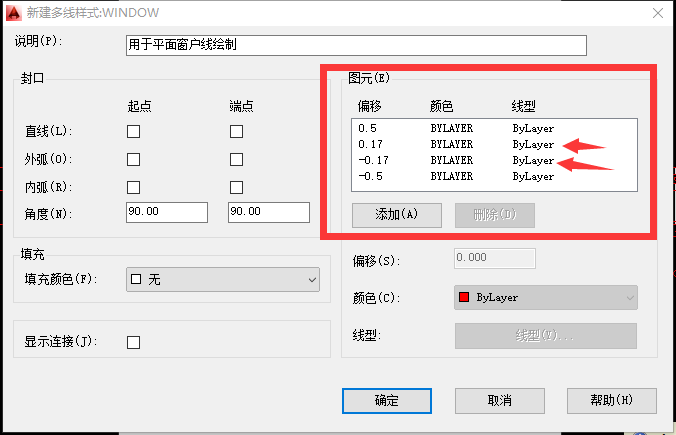
4.多线怎么画圆弧窗?
答:多线无法画出圆弧窗。只能用圆弧偏移绘制出圆弧窗。
5.如何取消标注关联?
用命令DIMDISASSOCIATE(命令别名DDA)来解除尺寸的关联性。
下面是轴网和楼梯绘制要点的操作视频讲解:




